Как удалить встроенные приложения Windows 10
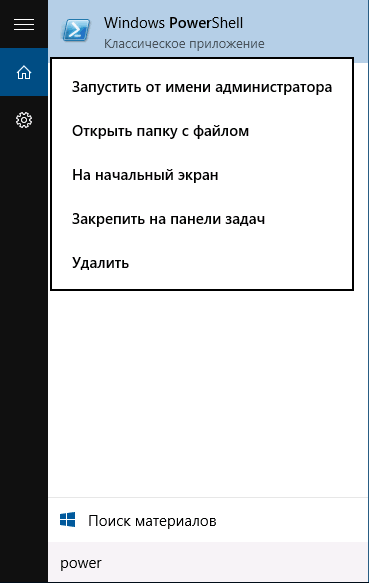
Для начала запустите Windows PowerShell, для этого начните набирать в строке поиска в панели задач «powershell», а когда соответствующая программа будет найдена, кликните по ней правой кнопкой мыши и выберите пункт «Запустить от имени администратора».
Для удаления встроенных программ будут использоваться две встроенные команды PowerShell — Get-AppxPackage и Remove-AppxPackage, о том, как именно ими пользоваться для этой цели — далее.
Если вы введете в PowerShell команду Get-AppxPackage и нажмете Enter, вы получите полный список всех установленных приложений (имеются в виду только приложения для нового интерфейса, а не стандартные программы Windows, которые вы можете удалить через панель управления). Правда, после ввода такой команды, список будет не очень удобным для анализа, поэтому рекомендую использовать следующий вариант этой же команды: Get-AppxPackage | Select Name, PackageFullName
Что если не активировать Windows, как долго она проработает и будет ли нормально работать?
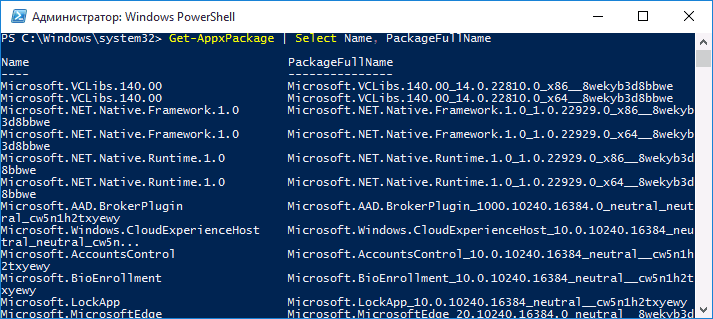
В этом случае мы получим удобный для просмотра список всех установленных программ, в левой части которого отображается краткое имя программы, в правой — полное. Именно полное имя (PackageFullName) и требуется использовать для удаления каждого из установленных приложений.
Для удаления конкретного приложения используется команда Get-AppxPackage PackageFullName | Remove-AppxPackage
Однако, вместо написания полного имени приложения, имеется возможность применить символ «звездочка», который заменяет любые другие символы. Например, для удаления приложения «Люди», мы можем выполнить команду: Get-AppxPackage *people* | Remove-AppxPackage (во всех случаях также можно использовать краткое имя из левой части таблицы, окруженное звездочками).
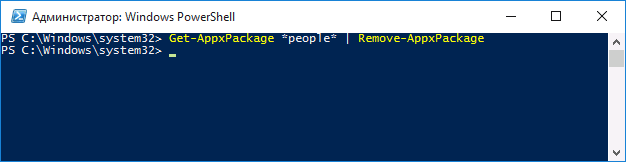
При выполнении описанных команд, приложения удаляются только для текущего пользователя. Если вам нужно удалить его для всех пользователей Windows 10, то используйте параметр allusers следующим образом: Get-AppxPackage -allusers PackageFullName | Remove-AppxPackage
Приведу список имен приложений, которые вы с большой вероятностью захотите удалить (я привожу краткие имена, которые можно использовать со звездочками в начале и конце для удаления конкретной программы, как это было показано выше):
- people — приложение Люди
- communicationsapps — Календарь и Почта
- zunevideo — Кино и ТВ
- 3dbuilder — 3D Builder
- skypeapp — загрузить Skype
- solitaire — Microsoft Solitaire Collection
- officehub — загрузить или улучшить Office
- xbox — приложение XBOX
- photos — Фотографии
- maps — Карты
- calculator — Калькулятор
- camera — Камера
- alarms — Будильники и часы
- onenote — OneNote
- bing — Приложения Новости, спорт, погода, финансы (все сразу)
- soundrecorder — Запись голоса
- windowsphone — Диспетчер телефонов
Как удалить все стандартные приложения
Если вам требуется удалить все имеющиеся встроенные приложения, вы можете использовать команду Get-AppxPackage | Remove-AppxPackage без каких-либо дополнительных параметров (хотя можно так же использовать параметр allusers, как это было продемонстрировано ранее, чтобы удалить все приложения для всех пользователей).
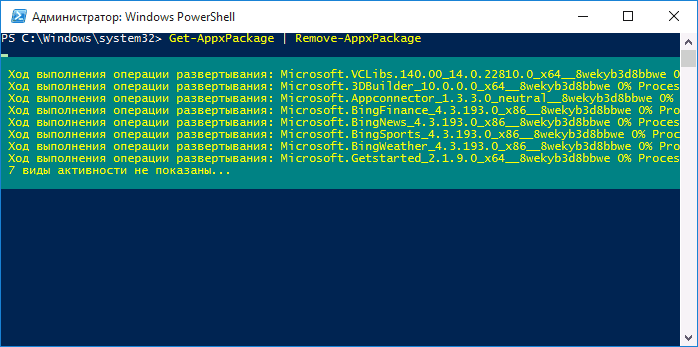
Однако, в этом случае рекомендую быть осторожными, поскольку в список стандартных приложений входит также магазин Windows 10 и некоторые системные приложения, обеспечивающие правильную работу всех остальных. В ходе удаления, вы можете получить сообщения об ошибках, но приложения все равно будут удалены (кроме браузера Edge и некоторых системных приложений).
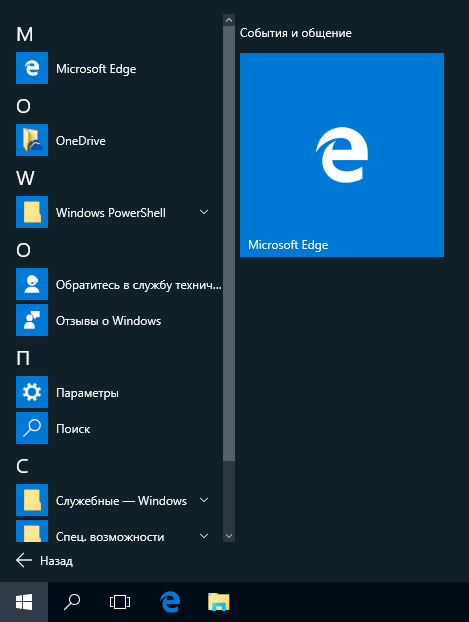
Как восстановить (или переустановить) все встроенные приложения
Если результаты предыдущих действий вас не порадовали, то вы также можете переустановить все встроенные приложения Windows 10 с помощью команды PowerShell:
Get-AppxPackage -allusers | foreach
Ну и в заключение о том, где хранятся ярлыки программ из списка «Все программы», а то пришлось уже несколько раз ответить: нажмите клавиши Windows + R и введите: shell:appsfolder после чего нажмите Ок и вы попадете в ту самую папку.
OO AppBuster позволяет удалить встроенные приложения Windows 10 как от Майкрософт, так и от сторонних разработчиков, а при необходимости — заново установить те из них, которые входят в комплект поставки ОС.
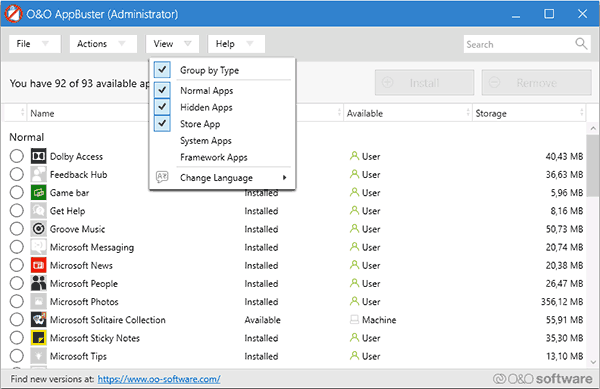
Удаление встроенных приложений Windows 10 в CCleaner
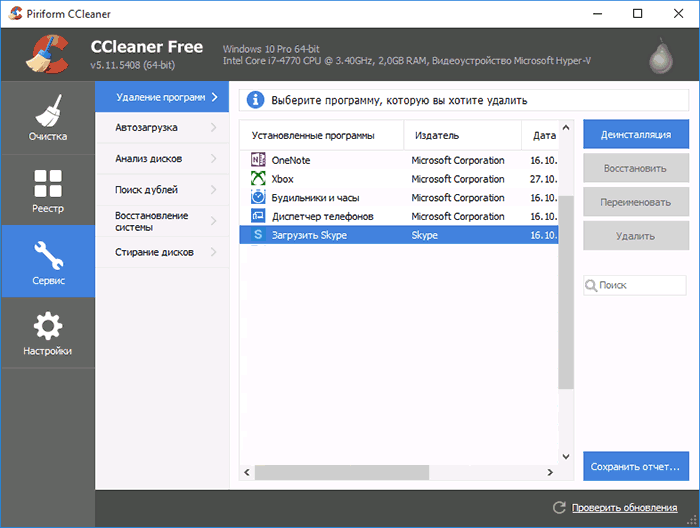
Как сообщили в комментариях, новая версия CCleaner, вышедшая 26 октября, имеет возможность удалять предустановленные приложения Windows 10. Найти данную функцию вы можете в разделе Сервис — Удаление программ. В списке вы обнаружите как обычные программы для рабочего стола, так и приложения меню пуск Windows 10.
Если вы не были ранее знакомы с бесплатной программой CCleaner, рекомендую почитать Использование CCleaner с пользой — утилита действительно может быть полезной, упрощая и ускоряя многие привычные действия по оптимизации работы компьютера.
А вдруг и это будет интересно:
- Лучшие бесплатные программы для Windows
- Как установить сертификаты Минцифры для Сбербанка и других сайтов в Windows
- Как скрыть файлы внутри других файлов в Windows — использование OpenPuff
- Как исправить ошибку 0x0000011b при подключении принтера в Windows 11 и Windows 10
- Как отключить камеру в Windows 11 и Windows 10
- Как включить режим экономии памяти и энергосбережения в Google Chrome
- Windows 11
- Windows 10
- Android
- Загрузочная флешка
- Лечение вирусов
- Восстановление данных
- Установка с флешки
- Настройка роутера
- Всё про Windows
- В контакте
- Одноклассники
-
geepnozeex 18.01.2021 в 19:48
- Dmitry 19.01.2021 в 14:59
- Михаил Сергеевич 16.05.2021 в 12:42
- Vetal 23.02.2022 в 22:25
Команда Remove-AppxPackage не удаляет а скрывает приложения. Для полного удаления нужно использовать Remove-AppxProvisionedPackage, для примера:
Get-AppxProvisionedPackage -Online|? PackageName -Match ‘GetHelp|Getstarted’|Remove-AppxProvisionedPackage -AllUsers
- Sergei 20.07.2022 в 03:01
- Живые обои на рабочий стол Windows 11 и Windows 10
- Лучшие бесплатные программы на каждый день
- Как скачать Windows 10 64-бит и 32-бит оригинальный ISO
- Как смотреть ТВ онлайн бесплатно
- Бесплатные программы для восстановления данных
- Лучшие бесплатные антивирусы
- Средства удаления вредоносных программ (которых не видит ваш антивирус)
- Встроенные системные утилиты Windows 10, 8 и 7, о которых многие не знают
- Бесплатные программы удаленного управления компьютером
- Запуск Windows 10 с флешки без установки
- Лучший антивирус для Windows 10
- Бесплатные программы для ремонта флешек
- Что делать, если сильно греется и выключается ноутбук
- Программы для очистки компьютера от ненужных файлов
- Лучший браузер для Windows
- Бесплатный офис для Windows
- Запуск Android игр и программ в Windows (Эмуляторы Android)
- Что делать, если компьютер не видит флешку
- Управление Android с компьютера
- Как установить сертификаты Минцифры для Сбербанка и других сайтов в Windows
- Как скрыть файлы внутри других файлов в Windows — использование OpenPuff
- Как исправить ошибку 0x0000011b при подключении принтера в Windows 11 и Windows 10
- Как отключить камеру в Windows 11 и Windows 10
- Как включить режим экономии памяти и энергосбережения в Google Chrome
- Как удалить пароли в Яндекс Браузере
- Ваш системный администратор ограничил доступ к некоторым областям этого приложения в окне Безопасность Windows
- Программы для анализа дампов памяти Windows
- Как скрыть уведомления на экране блокировки iPhone
- Как вернуть меню Пуск из Windows 10 или 7 в Windows 11
- Как запускать DOS программы и игры в Windows 11 и 10
- Сжатая память в Windows 10 и Windows 11 — что это?
- Введите A1B2C3 чтобы повторить попытку при входе в Windows 11 и Windows 10 — варианты решения
- Как скачать бесплатные виртуальные машины Windows 11 Enterprise с сайта Майкрософт
- Как настроить интервал между значками в Windows 11 и Windows 10
- Windows
- Android
- iPhone, iPad и Mac
- Программы
- Загрузочная флешка
- Лечение вирусов
- Восстановление данных
- Ноутбуки
- Wi-Fi и настройка роутера
- Интернет и браузеры
- Для начинающих
- Безопасность
- Ремонт компьютеров
- Windows
- Android
- iPhone, iPad и Mac
- Программы
- Загрузочная флешка
- Лечение вирусов
- Восстановление данных
- Ноутбуки
- Wi-Fi и настройка роутера
- Интернет и браузеры
- Для начинающих
- Безопасность
- Ремонт компьютеров
Источник: remontka.pro
Как скачать и исправить Microsoft.People.Relevance.winmd?
Иногда система Windows отображает сообщения об ошибках поврежденных или отсутствующих файлов Microsoft.People.Relevance.winmd. Подобные ситуации могут возникнуть, например, во время процесса установки программного обеспечения. Каждая программа требует определенных ресурсов, библиотек и исходных данных для правильной работы. Поэтому поврежденный или несуществующий файл Microsoft.People.Relevance.winmd может повлиять на неудачное выполнение запущенного процесса.
Файл был разработан Microsoft для использования с программным обеспечением Windows. Здесь вы найдете подробную информацию о файле и инструкции, как действовать в случае ошибок, связанных с Microsoft.People.Relevance.winmd на вашем устройстве. Вы также можете скачать файл Microsoft.People.Relevance.winmd, совместимый с устройствами Windows 10, Windows 10, которые (скорее всего) позволят решить проблему.

Совместим с: Windows 10, Windows 10
Популярность пользователя
Исправьте ошибки Microsoft.People.Relevance.winmd
- 1 Информация о файле Microsoft.People.Relevance.winmd
- 2 Ошибки, связанные с файлом Microsoft.People.Relevance.winmd
- 3 Как исправить ошибки, связанные с Microsoft.People.Relevance.winmd?
- 3.1 Сканирование на наличие вредоносных программ
- 3.2 Обновление системы и драйверов
- 3.3 Инструмент проверки системных файлов
- 3.4 Восстановление системы
- 4.1 Список версий файла Microsoft.People.Relevance.winmd
Информация о файле
| Имя файла | Microsoft.People.Relevance.winmd |
| Расширение файла | WINMD |
| Тип | Dynamic Link Library |
| Описание | Microsoft Windows Metadata |
| программа | Windows 10 |
| Программного обеспечения | Windows |
| автор | Microsoft |
| Версия программного обеспечения | 10 |
| Размер файла | 6656 |
| Самый старый файл | 2017-03-18 |
| Последний файл | 2017-03-18 |

Наиболее распространенные проблемы с файлом Microsoft.People.Relevance.winmd
Существует несколько типов ошибок, связанных с файлом Microsoft.People.Relevance.winmd. Файл Microsoft.People.Relevance.winmd может находиться в неправильном каталоге файлов на вашем устройстве, может отсутствовать в системе или может быть заражен вредоносным программным обеспечением и, следовательно, работать неправильно. Ниже приведен список наиболее распространенных сообщений об ошибках, связанных с файлом Microsoft.People.Relevance.winmd. Если вы найдете один из перечисленных ниже (или похожих), рассмотрите следующие предложения.
- Microsoft.People.Relevance.winmd поврежден
- Microsoft.People.Relevance.winmd не может быть расположен
- Ошибка выполнения — Microsoft.People.Relevance.winmd
- Ошибка файла Microsoft.People.Relevance.winmd
- Файл Microsoft.People.Relevance.winmd не может быть загружен. Модуль не найден
- невозможно зарегистрировать файл Microsoft.People.Relevance.winmd
- Файл Microsoft.People.Relevance.winmd не может быть загружен
- Файл Microsoft.People.Relevance.winmd не существует
Microsoft.People.Relevance.winmd
![]()
Не удалось запустить приложение, так как отсутствует файл Microsoft.People.Relevance.winmd. Переустановите приложение, чтобы решить проблему.
Проблемы, связанные с Microsoft.People.Relevance.winmd, могут решаться различными способами. Некоторые методы предназначены только для опытных пользователей. Если вы не уверены в своих силах, мы советуем обратиться к специалисту. К исправлению ошибок в файле Microsoft.People.Relevance.winmd следует подходить с особой осторожностью, поскольку любые ошибки могут привести к нестабильной или некорректно работающей системе. Если у вас есть необходимые навыки, пожалуйста, продолжайте.
Как исправить ошибки Microsoft.People.Relevance.winmd всего за несколько шагов?
Помните, прежде чем предпринимать какие-либо действия, связанные с системными файлами, сделайте резервную копию ваших данных!
Ошибки файла Microsoft.People.Relevance.winmd могут быть вызваны различными причинами, поэтому полезно попытаться исправить их различными способами.
Шаг 1.. Сканирование компьютера на наличие вредоносных программ.

Файлы Windows обычно подвергаются атаке со стороны вредоносного программного обеспечения, которое не позволяет им работать должным образом. Первым шагом в решении проблем с файлом Microsoft.People.Relevance.winmd или любыми другими системными файлами Windows должно быть сканирование системы на наличие вредоносных программ с использованием антивирусного инструмента.
Если по какой-либо причине в вашей системе еще не установлено антивирусное программное обеспечение, вы должны сделать это немедленно. Незащищенная система не только является источником ошибок в файлах, но, что более важно, делает вашу систему уязвимой для многих опасностей. Если вы не знаете, какой антивирусный инструмент выбрать, обратитесь к этой статье Википедии — сравнение антивирусного программного обеспечения.
Шаг 2.. Обновите систему и драйверы.

Установка соответствующих исправлений и обновлений Microsoft Windows может решить ваши проблемы, связанные с файлом Microsoft.People.Relevance.winmd. Используйте специальный инструмент Windows для выполнения обновления.
- Откройте меню «Пуск» в Windows.
- Введите «Центр обновления Windows» в поле поиска.
- Выберите подходящую программу (название может отличаться в зависимости от версии вашей системы)
- Проверьте, обновлена ли ваша система. Если в списке есть непримененные обновления, немедленно установите их.
- После завершения обновления перезагрузите компьютер, чтобы завершить процесс.
Помимо обновления системы рекомендуется установить последние версии драйверов устройств, так как драйверы могут влиять на правильную работу Microsoft.People.Relevance.winmd или других системных файлов. Для этого перейдите на веб-сайт производителя вашего компьютера или устройства, где вы найдете информацию о последних обновлениях драйверов.
Шаг 3.. Используйте средство проверки системных файлов (SFC).

Проверка системных файлов — это инструмент Microsoft Windows. Как следует из названия, инструмент используется для идентификации и адресации ошибок, связанных с системным файлом, в том числе связанных с файлом Microsoft.People.Relevance.winmd. После обнаружения ошибки, связанной с файлом %fileextension%, программа пытается автоматически заменить файл Microsoft.People.Relevance.winmd на исправно работающую версию. Чтобы использовать инструмент:
- Откройте меню «Пуск» в Windows.
- Введите «cmd» в поле поиска
- Найдите результат «Командная строка» — пока не запускайте его:
- Нажмите правую кнопку мыши и выберите «Запуск от имени администратора»
- Введите «sfc / scannow» в командной строке, чтобы запустить программу, и следуйте инструкциям.
Шаг 4. Восстановление системы Windows.

Другой подход заключается в восстановлении системы до предыдущего состояния до того, как произошла ошибка файла Microsoft.People.Relevance.winmd. Чтобы восстановить вашу систему, следуйте инструкциям ниже
- Откройте меню «Пуск» в Windows.
- Введите «Восстановление системы» в поле поиска.
- Запустите средство восстановления системы — его имя может отличаться в зависимости от версии системы.
- Приложение проведет вас через весь процесс — внимательно прочитайте сообщения
- После завершения процесса перезагрузите компьютер.
Если все вышеупомянутые методы завершились неудачно и проблема с файлом Microsoft.People.Relevance.winmd не была решена, перейдите к следующему шагу. Помните, что следующие шаги предназначены только для опытных пользователей
Загрузите и замените файл Microsoft.People.Relevance.winmd
Последнее решение — вручную загрузить и заменить файл Microsoft.People.Relevance.winmd в соответствующей папке на диске. Выберите версию файла, совместимую с вашей операционной системой, и нажмите кнопку «Скачать». Затем перейдите в папку «Загруженные» вашего веб-браузера и скопируйте загруженный файл Microsoft.People.Relevance.winmd.
Перейдите в папку, в которой должен находиться файл, и вставьте загруженный файл. Ниже приведен список путей к каталогу файлов Microsoft.People.Relevance.winmd.
- Windows 10: C:Program FilesWindowsAppsMicrosoft.People_10.1.10531.0_x86__8wekyb3d8bbwe
- Windows 10: C:Program FilesWindowsAppsMicrosoft.People_10.1.10531.0_x86__8wekyb3d8bbwe
Если действия не помогли решить проблему с файлом Microsoft.People.Relevance.winmd, обратитесь к профессионалу. Существует вероятность того, что ошибка (и) может быть связана с устройством и, следовательно, должна быть устранена на аппаратном уровне. Может потребоваться новая установка операционной системы — неправильный процесс установки системы может привести к потере данных.
Список версий файлов

Имя файла Microsoft.People.Relevance.winmd
система Windows 10
Размер файла 6656 bytes
Дата 2017-03-18
| MD5 | 8f88466145a835ab85d26781aba89e37 |
| SHA1 | a23c8ff718631a1d99ae41d42617a82bc43be3fe |
| SHA256 | c051b4910d58a03ba284e1e7750500b132d2c21317512fcf6d55b365c4e6bbbf |
| CRC32 | 1ee3bd1f |
| Пример расположения файла | C:Program FilesWindowsAppsMicrosoft.People_10.1.10531.0_x86__8wekyb3d8bbwe |

Имя файла Microsoft.People.Relevance.winmd
система Windows 10
Размер файла 6656 bytes
Дата -0001-11-30
| MD5 | 9ae8bcaf6f7c70f68167dad52fab828e |
| SHA1 | 746d1e72eb7e1ec4701849fd2aaf1ce0a41ec8f1 |
| SHA256 | ee7ef620cf1de193b9c9c37f929d7b4eae310cd153a42354616dca553362135b |
| CRC32 | 65681e58 |
| Пример расположения файла | C:Program FilesWindowsAppsMicrosoft.People_10.1.10531.0_x86__8wekyb3d8bbwe |
Источник: www.winpcware.com
Microsoft people что это за программа и нужна ли она на windows 10

Всем привет продолжаем наше изучение операционной системы Windows 10, сегодняшней темой обсуждения будет вопрос, как удалить встроенные приложения в windows 10 Redstone, рассмотрим, что это за такие приложения. Хочу отметить, что существует ряд причин, которые могут вас с подвигнуть к выполнению данной инструкции, и чаще всего это не совсем корректная работа данных утилит, мешающих вашим основным программам.
Встроенные приложения windows 10 Redstone
И так давайте рассмотрим, что же такое это за встроенные приложения десятки, по сути это те приложения которые идут в стандартной установке операционной системы, в десятке это:
- Люди
- Будильник
- Магазин
- Карты
- Платные данные Wi-fi и сотовые сети
- и.т.д.
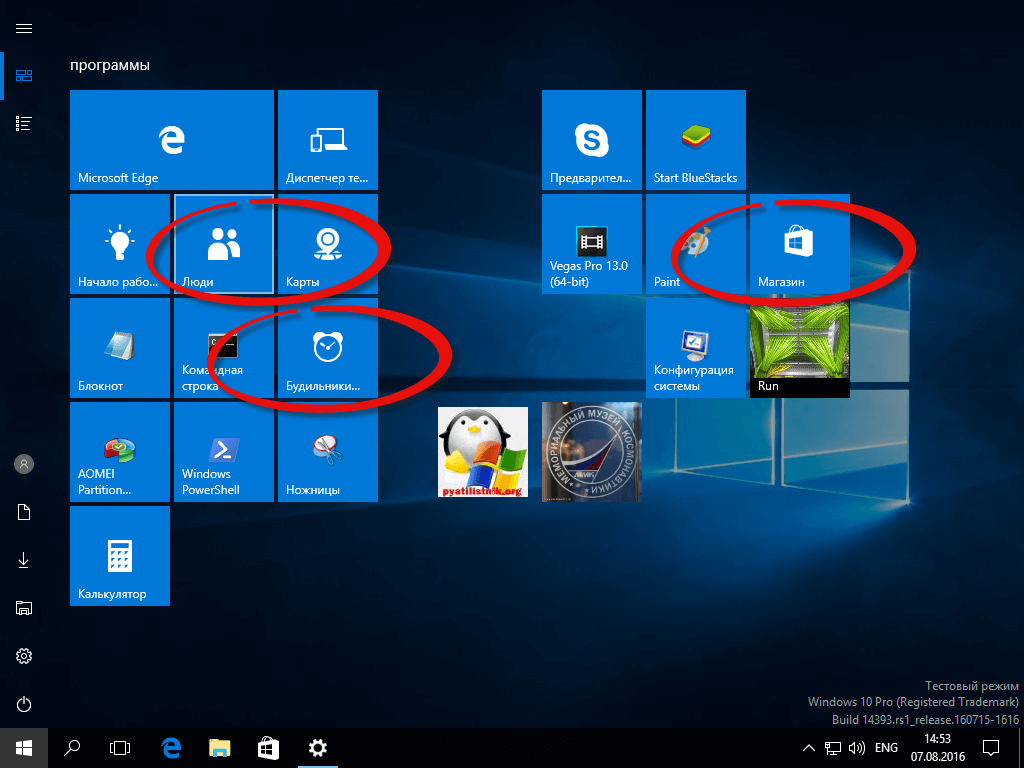
Ранее я вам рассказывал, что в момент создания своей сборки Windows, на моменте, когда операционную систему нужно было обезличить я поймал ошибку Sysprep 3.14 произошла не устранимая ошибка, и как раз она была вызвана частично из за встроенных приложений в windows.
Удаление встроенных приложений windows 10
Давайте теперь проведем процедуру удаления встроенных приложений windows 10. В десятке, не все эти приложения можно удалить с помощью правого клика по иконке программы,
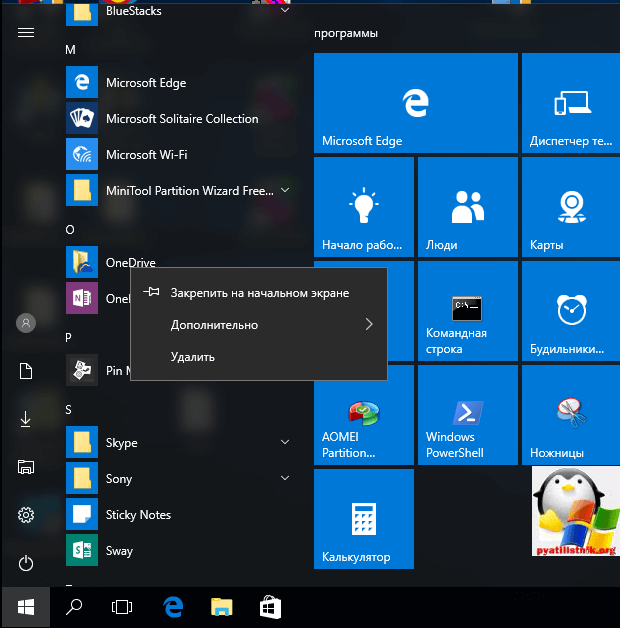
но есть способ это сделать через powershell. Открываем powershell От имени администратора, для этого выберите значок лупы (поиска Windows) и введите power. В итоге у вас найдется нужная утилита, после чего кликаем по ней правым кликом и выбираем Запустить от имени администратора.
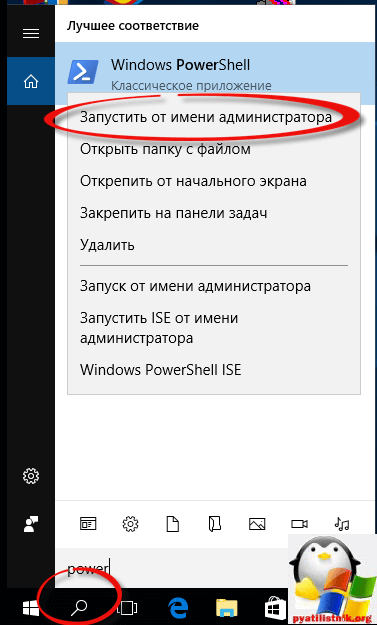
У вас откроется синее окно командной строки, в нем мы и сможем удалить встроенные приложения в windows 10 Redstone. Для того, чтобы посмотреть весь список встроенных приложений установленных у вас в операционной системе, введите вот такую команду:
Get-AppxPackage
Ей мы говорим, а дайка ты нам все AppxPackage приложения. На выходе вы получите вот такой список. Вот они все ваши встроенные приложения windows 10 ((имеются в виду только приложения для нового интерфейса, а не стандартные программы Windows, которые вы можете удалить через панель управления).
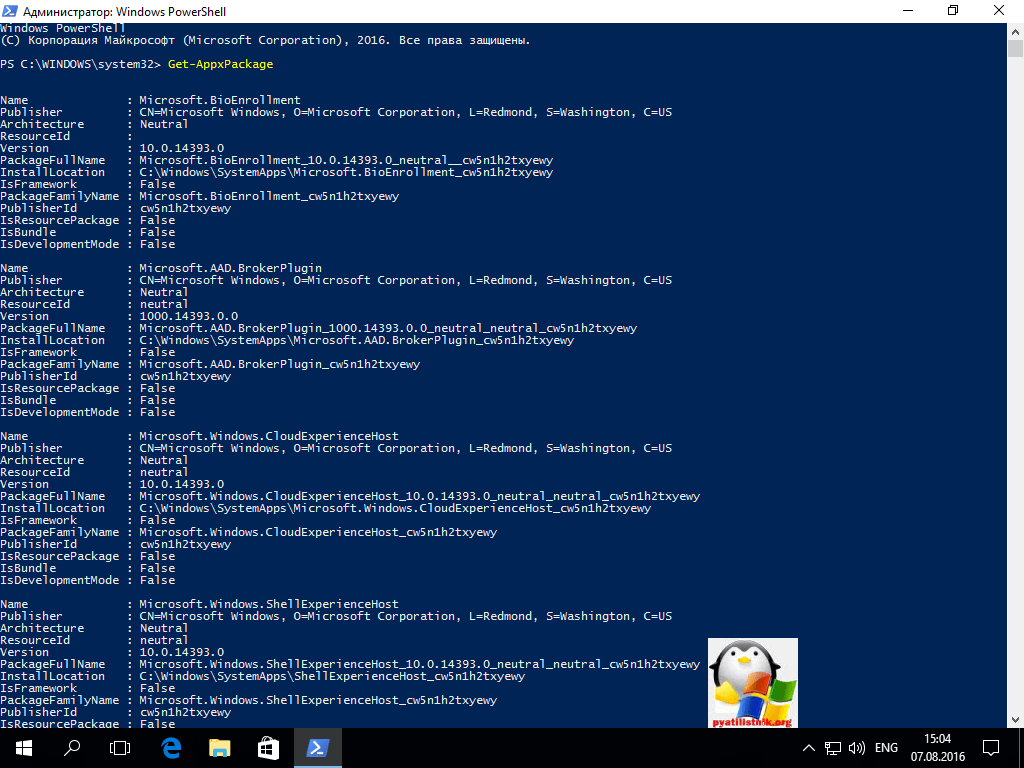
Для более удобного фильтра, лучше ввести:
Get-AppxPackage | Select Name, PackageFullName
Согласитесь более удобное представление списка встроенных приложений в windows 10 Redstone
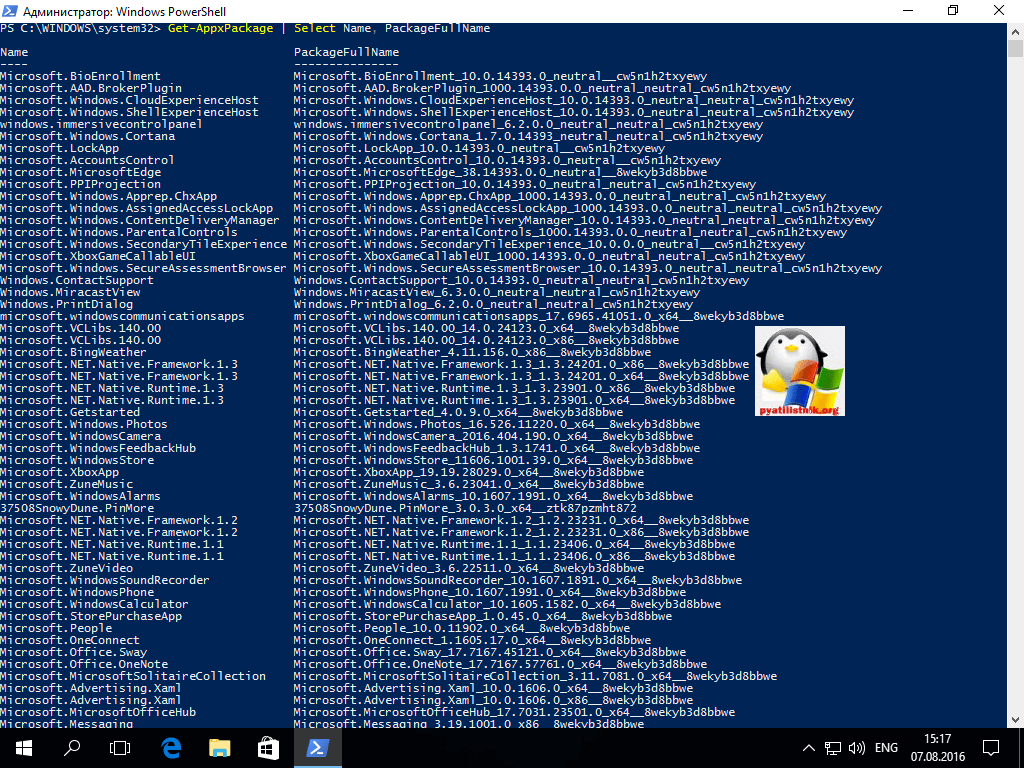
Для удаления конкретного приложения используется команда:
Get-AppxPackage PackageFullName | Remove-AppxPackage
Как вы понимаете за место PackageFullName вы должны будите вставить значение из списка,
из powershell очень удобно копировать для этого достаточно выделить левой кнопкой мыши нужную строку и нажать Enter, вставить можно через правы клик
Еще можно, произвести такой финт, вместо полного имени приложения, имеется возможность применить символ «звездочка», который заменяет любые другие символы.Приведу пример:
Допустим, нам нужно удалить приложение Люди, пишем следующее.
Get-AppxPackage *people* | Remove-AppxPackage
(во всех случаях также можно использовать краткое имя из левой части таблицы, окруженное звездочками). Все теперь приложения Люди нет в Windows 10 Redstone,
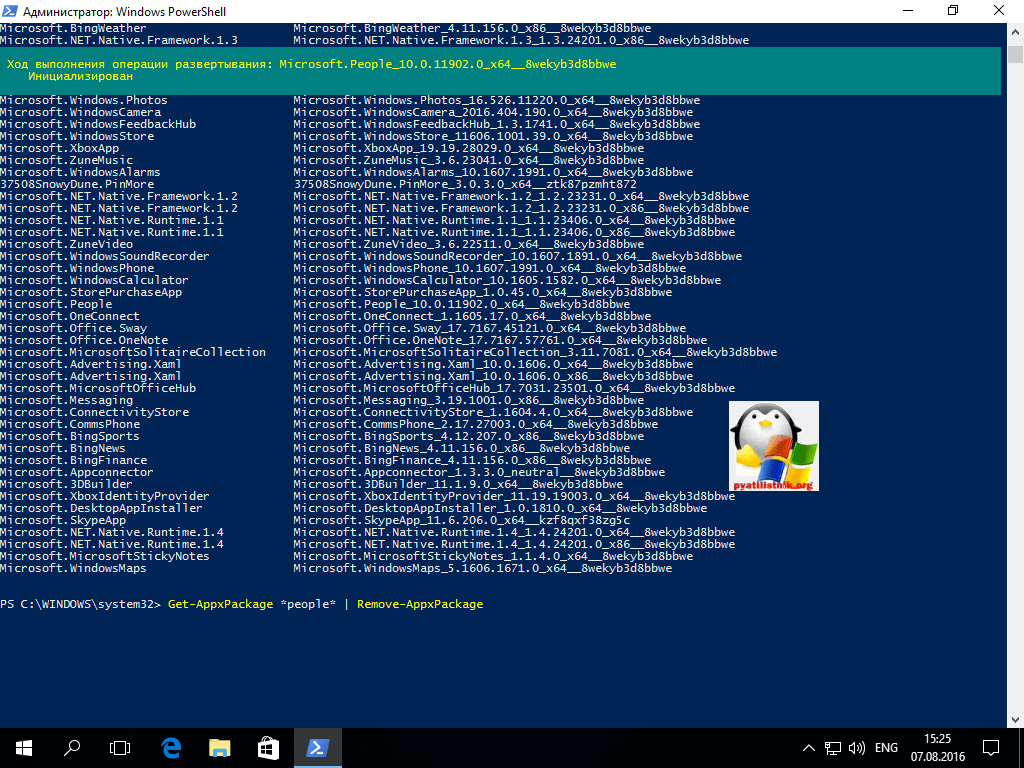
То, что мы с вами выполнили актуально для текущего пользователя, если у вас стоит задачу произвести деинсталляцию встроенных утилит Windows 10, для всех пользователей, то для этого есть параметр allusers.
Get-AppxPackage -allusers *people* | Remove-AppxPackage
Как видите все просто.
Список имен приложений Windows 10 Redstone
Самые распространенные утилиты, которые вы в большинстве случаев захотите удалить.
- people — приложение Люди
- communicationsapps — Календарь и Почта
- zunevideo — Кино и ТВ
- 3dbuilder — 3D Builder
- skypeapp — загрузить Skype
- solitaire — Microsoft Solitaire Collection
- officehub — загрузить или улучшить Office
- xbox — приложение XBOX
- photos — Фотографии
- maps — Карты
- calculator — Калькулятор
- camera — Камера
- alarms — Будильники и часы
- onenote — OneNote
- bing — Приложения Новости, спорт, погода, финансы (все сразу)
- soundrecorder — Запись голоса
- windowsphone — Диспетчер телефонов
Удаляем все стандартные приложения Windows 10 Redstone
Теперь для того, чтобы не выполнять нужное рутинное дело, мы удалим сразу все. Для этого есть вот такая команда:
Get-AppxPackage — allusers | Remove-AppxPackage
В итоге вы увидите вот такое удаление.
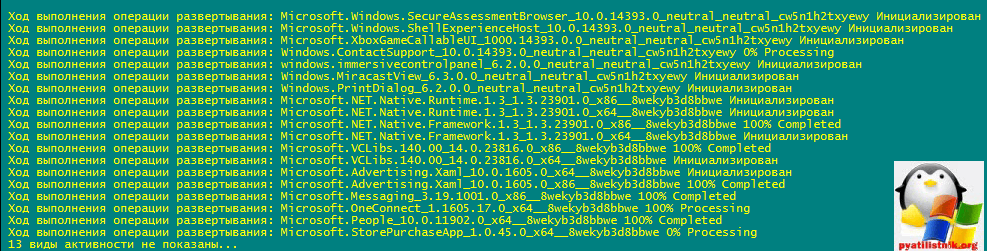
Перед удалением я вам рекомендую, все же сделать образ восстановления Windows 10, так как в список стандартных приложений входит также магазин Windows 10 и некоторые системные приложения, обеспечивающие правильную работу всех остальных. В ходе удаления, вы можете получить сообщения об ошибках, но приложения все равно будут удалены (кроме браузера Edge и некоторых системных приложений)
После удаления всех приложений они могут быть повторно установлены, а при создании новой учетной записи будут установлены при первом обращении. Чтобы избежать их установки, воспользуйтесь следующей командой:
Get-AppXProvisionedPackage -Online | Remove-AppxProvisionedPackage -Online
Если вы удалили одно из предустановленных приложений при помощи командлета Remove-AppxPackage, то для удаления его из хранилища пакетов используйте следующую команду:
Get-AppXProvisionedPackage -Online | where-object | Remove-AppxProvisionedPackage -Online
Еще кстати утилита Ccleaner позволяет в последней версии, так же произвести удаление встроенных приложений Windows 10 Redstone. Запустите ее, вкладка Сервис > Удаление программ и как видите, встроенные утилиты так же присутствуют в данном списке, и жмем деинсталляция.
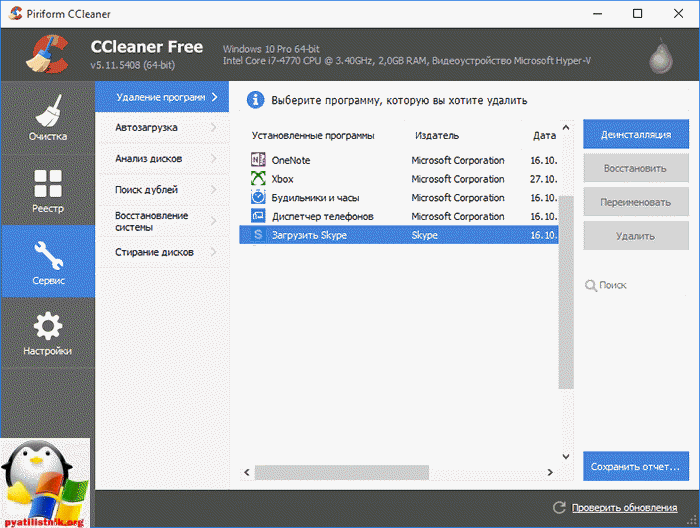
Как восстановить встроенные приложения Windows 10
Раз уж мы научились ломать, давайте научимся и созидать. Как вы выдели выше удалить встроенные приложения в windows 10 Redstone, просто, восстановить не сложнее.
Введите вот такую команду в powershell:
Get-AppxPackage -AllUsers| Foreach
это займет некоторое время, так, что придется подождать.
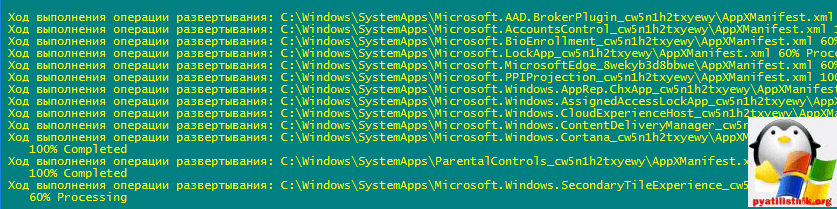
Где хранятся ярлыки программ из списка Все программы
Тоже очень частый вопрос, где в Windows 10 Redstone хранятся ярлыки программ из списка Все программы. Все просто, нажмите клавиши WIN+R и в открывшемся окне введите:
shell:appsfolder
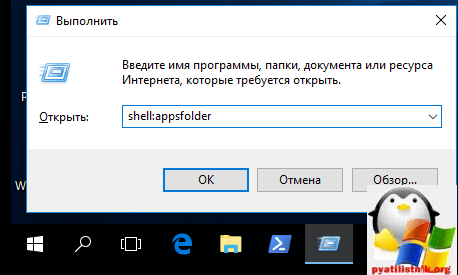
В итоге у вас откроется папка со всеми значками.
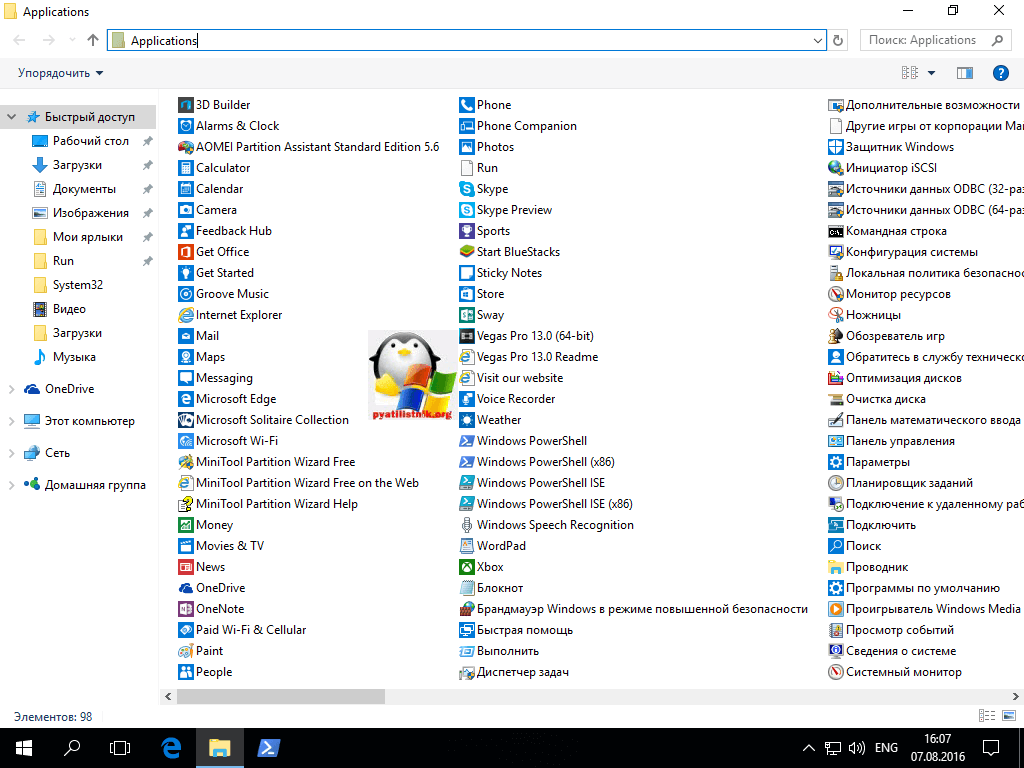
Итог
Подведя итог мы рассмотрели, что такое встроенные приложения Windows 10 redstone, как их удалить и восстановить, на этом думаю можно заканчивать.
Популярные Похожие записи:
 Как вывести список установленных программ в Windows 11
Как вывести список установленных программ в Windows 11 Как удалить Internet Explorer (IE) из Windows Server и Windows 10
Как удалить Internet Explorer (IE) из Windows Server и Windows 10 Установка WinGet Windows Package Manager (Менеджер пакетов)
Установка WinGet Windows Package Manager (Менеджер пакетов)- Как скрыть программу в списке установленных, за минуту
 Что такое утилита sysprep, простыми словами
Что такое утилита sysprep, простыми словами Не открывается пуск в Windows 10, 100% решение
Не открывается пуск в Windows 10, 100% решение
Источник: pyatilistnik.org
Что такое Windows Hello или как научить компьютер узнавать своего владельца
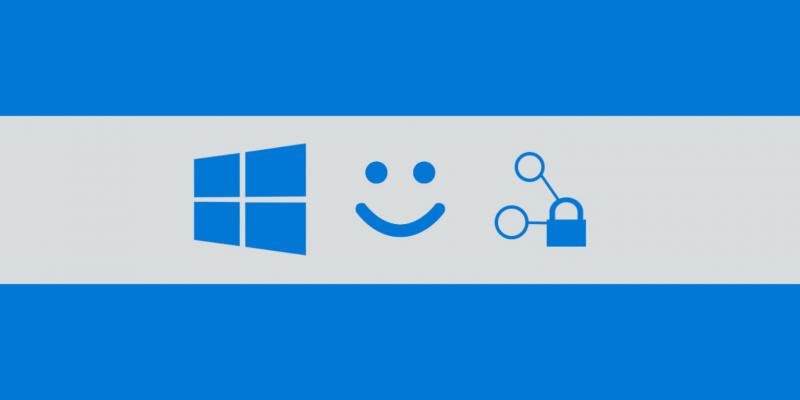

Разработчики Windows регулярно выпускают новые интересные опции для пользователей своей операционной системы. Одна из них — Windows Hello. Данная возможность впервые была представлена в 2015 году. Но не все клиенты Windows знают о ней. Рассмотрим назначение и настройку этой опции.
Что такое Windows Hello
Исходя из названия, можно предположить, что функция Windows Hello — встроенный сервис, который должен приветствовать пользователя в системе. В действительности, так и есть. Когда человек входит в свою учётную запись на ПК или просто запускает устройство, система здоровается с ним и просит пройти идентификацию. Последняя происходит за счёт распознавания отпечатка пальца человека, который владеет данной учётной записью. Кроме того, идентификация может быть по лицу или радужной оболочке глаза.
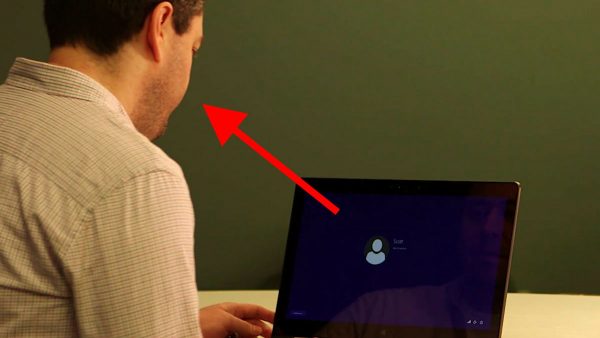
Такой тип идентификации призван обеспечить пользователя Windows максимально надёжной защитой от несанкционированного доступа к его учётной записи. Человек, который захочет зайти в ПК, просто не сможет этого сделать без вас: подделать лицо, отпечаток пальца и радужную оболочку глаза невозможно.
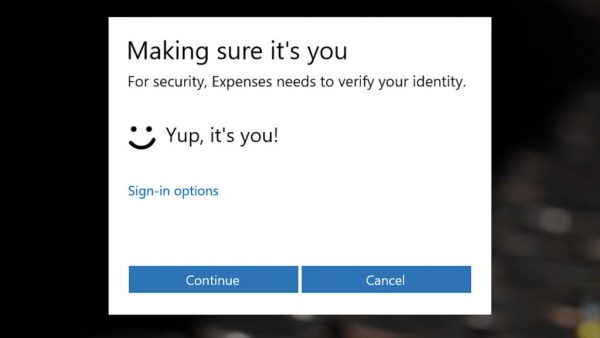
Плюс данной технологии также в том, что она избавит от необходимости придумывать пароль, запоминать его, а потом каждый раз вводить.
Какие устройства поддерживают функцию Windows Hello
Многие современные устройства, в том числе ноутбуки и смартфоны, оснащены специальными 3D-камерами, которые способны распознавать лица, и сканером отпечатков пальцев (на ноутбуках это обычно какая-либо из клавиш).
Если у вас нет встроенной 3D-камеры, вы можете отдельно её приобрести, например, аксессуар под названием RealScene 3D, чтобы пользоваться этой функцией.
Windows Hello работает на следующих ноутбуках:
- Windows Surface Book;
- Dell Inspiron 15 5548;
- Acer Aspire V 17 Nitro;
- Lenovo ThinkPad Yoga 15;

- Lenovo ThinkPad E550;
- Asus N551JQ;
- Asus ROG G771JM;
- Asus X751LD;
- HP Envy 15t Touch RealSense Laptop;
- Lenovo B5030;

- Dell Inspiron 23 7000;
- HP Sprout.
Новая опция для идентификации пользователя доступна также на планшетах и смартфонах с операционной системой Windows 10, в частности, на современных телефонах Lumia и планшетах-трансформерах Windows Surface Pro.
Как включить и настроить Windows Hello на Windows 10
Активировать и настроить режим идентификации Windows Hello можно следующим образом:
- Запустите системное меню «Пуск». Отыщите иконку в виде шестерёнки нажмите на неё, чтобы вызвать окно «Параметры Windows». Значок располагается над кнопкой выключения устройства.
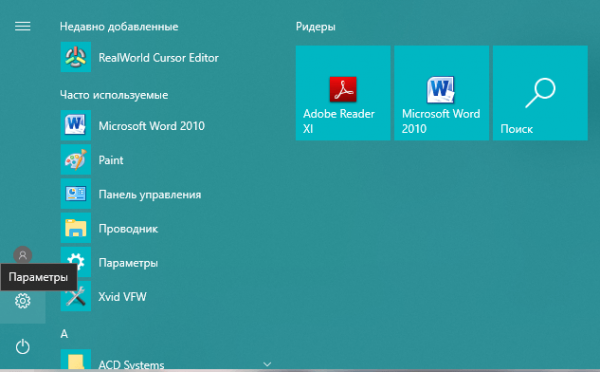
- Откройте блок «Учётные записи», щёлкнув по нему один раз левой кнопкой мыши.
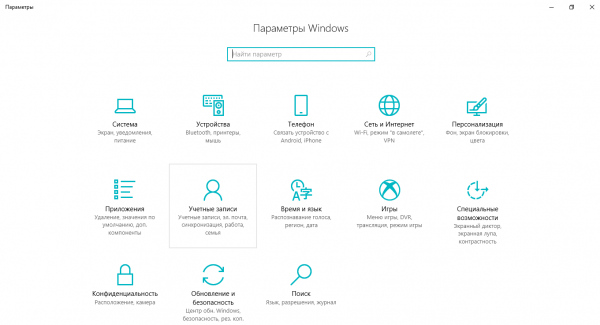
- Появится вкладка под названием «Ваши данные».
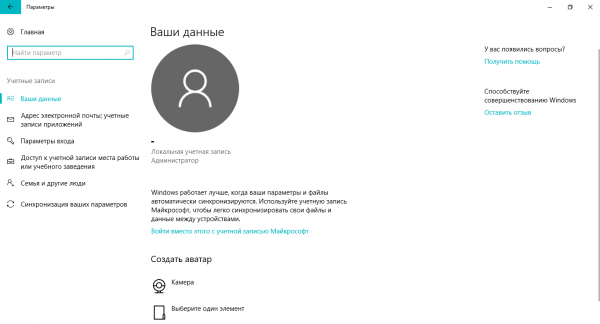
- Она нам не нужна, поэтому сразу кликните по третьей вкладке «Параметры входа». Здесь и находится опция Windows Hello. В одноимённом разделе может быть сообщение о том, что функция недоступна на вашем компьютере в данный момент. Это будет означать только одно: ваше устройство не поддерживает опцию. Вы не сможете ей пользоваться, пока не приобретёте специальную камеру с функцией распознавания.
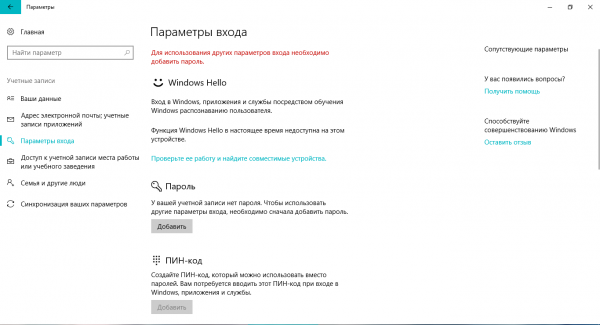
- Если ваш ПК поддерживает данную технологию, в разделе Windows Hello вы увидите блок под названием «Распознавание лица». Под ним будет кнопка «Настроить» или Set up. Щёлкните по ней.
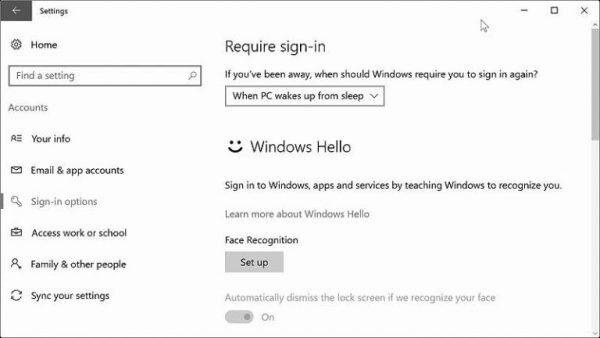
- Должен запуститься мастер настройки этой опции. Нажмите на кнопку «Начать» или Get started.
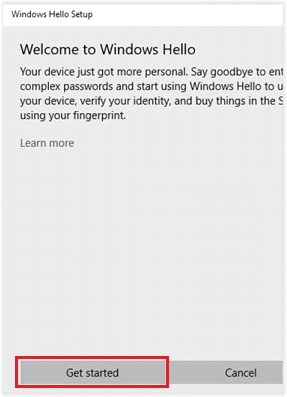
- Введите предварительно установленный ПИН-код, который защищает компьютер от несанкционированного входа. Это необходимо для того, чтобы устройство удостоверилось, что изменения в настройки вносите именно вы, а не кто-то другой.
- Теперь в течение нескольких секунд нужно посидеть перед компьютером. При этом нельзя двигаться. Неподвижными должны быть даже глаза. Смотрите на экран. Система считает информацию с вашего лица и занесёт эти данные в базу.
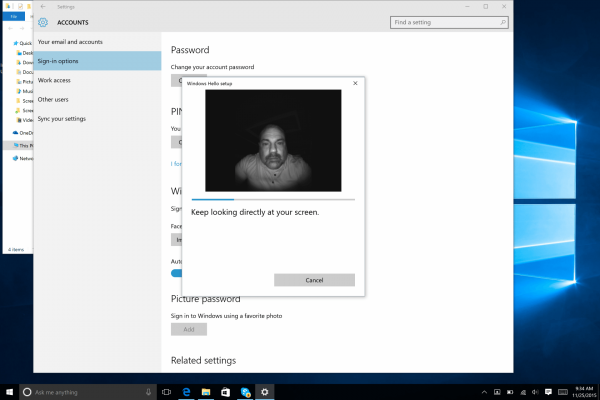
- После этой небольшой процедуры кликните по «Закрыть». На этом настройка завершена. При следующем входе в вашу учётную запись Windows Hello попросит посмотреть на экран для идентификации личности.
- Если вы хотите улучшить распознавание, кликните по соответствующей кнопке для повторения процедуры.
- Вместо раздела «Распознавание лица», можно увидеть опцию для идентификации отпечатка пальца или радужной оболочки глаза. В случае последней вам также нужно будет посмотреть на экран, чтобы система запомнила радужную оболочку.
- Если будет раздел «Отпечаток пальца» (Fingerprint), нужно будет приложить палец несколько раз к сканеру, чтобы программа запомнила его отпечаток.
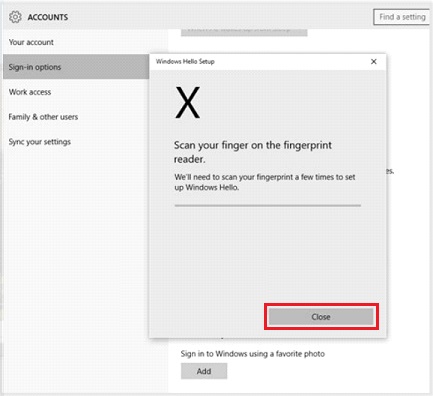
Видео: как внести свой отпечаток пальца в базу Windows Hello
Если на устройстве есть камера с функцией распознавания лица или даже радужной оболочки глаза либо сканер отпечатков пальцев, воспользуйтесь опцией биометрической идентификации Windows Hello, чтобы защитить данные, хранящиеся на ПК, от посторонних лиц. И тогда никто, кроме вас, не сможет работать в этом устройстве. При этом придумывать сложный пароль не придётся.
Источник: winda10.com
Лучшие UWP-приложения, которые пригодятся всем

Платформа приложений UWP появилась вместе с выходом Windows в 2015 году, и на данный момент содержит вполне солидную библиотеку. Понятно, что многих приложений не хватает и сейчас, а учитывая заморозку развития Windows 10 Mobile и потерю громадного рынка смартфонов, ситуация может стать ещё более плачевной.
Впрочем, UWP-приложения продолжают выходить, а некоторые являются настоящими жемчужинами разработки. Когда платформа создавалась, многие считали, что она прежде всего делается для смартфонов. И, наверное, это было именно так. Но нельзя забывать, что приложениями из Windows Store можно пользоваться и на ПК, о чём некоторые даже не задумываются.
Я решил составить список действительно необходимых UWP-приложений, которые пригодятся, как на ПК, так и на смартфонах. Надеюсь, что эта статья поможет многим не только найти полезные программы, но и открыть для себя мир Windows Store, который всё ещё не очень популярен на персональных компьютерах. Стоит отметить, что пользоваться такими приложениями на компьютерах, ноутбуках и, тем более, планшетах гораздо удобнее, чем кажется. Кто-то скажет, что для ВКонтакте или YouTube проще открыть браузер, а для работы с архивами нужно использовать WinRAR, но нужно понимать, что UWP-приложения имеют ряд преимуществ перед браузером и классическими программами. В их арсенале продвинутая система уведомлений, быстрый запуск и работа, гармоничный и красивый интерфейс и большое количество других преимуществ. Итак, начнем…
MyTube
Лучшее из доступных приложений YouTube в магазине. Чувствуется, что разработчик вкладывает душу в приложение, постоянно улучшает его, добавляет новый функционал. Я перестал использовать YouTube в браузере, когда перешел на MyTube. Приложение предоставляет практически полный функционал сайта, в том числе доступ к множеству разделов, в том числе подпискам, трендам, просмотренным видео и т.д.
Приложение полностью лишено рекламы, а значит ничто не помешает вам смотреть видео. Кроме этого, у MyTube есть ряд фишек, недоступных нигде более: например, режим Compact Overlay, когда видео сворачивается в маленькое окошко и отображается поверх всех других окон на вашем экране, благодаря чему можно совмещать работу с программой и просмотр видео.
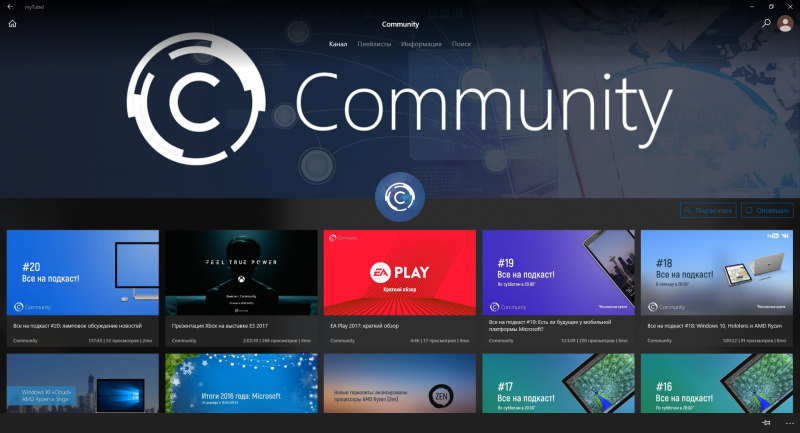
Roamit
У вас когда-нибудь возникала необходимость скопировать текст на смартфоне и вставить на ПК? Или быстро передать файл с планшета на ноутбук? Уверен, такие ситуации часто встречаются в жизни. Можно передавать файлы с устройства на устройство через OneDrive, но это долго и не слишком удобно. А вот приложение Roamit делает этот процесс невероятно удобным.
В арсенале приложения облачный буфер обмена, возможность открывать ссылки на ноутбуке с ПК и наоборот, возможность передавать файлы между устройствами за считанные секунды. Приложение бесплатное, но за возможность передавать файлы размером более 5 МБ нужно заплатить 99 рублей.
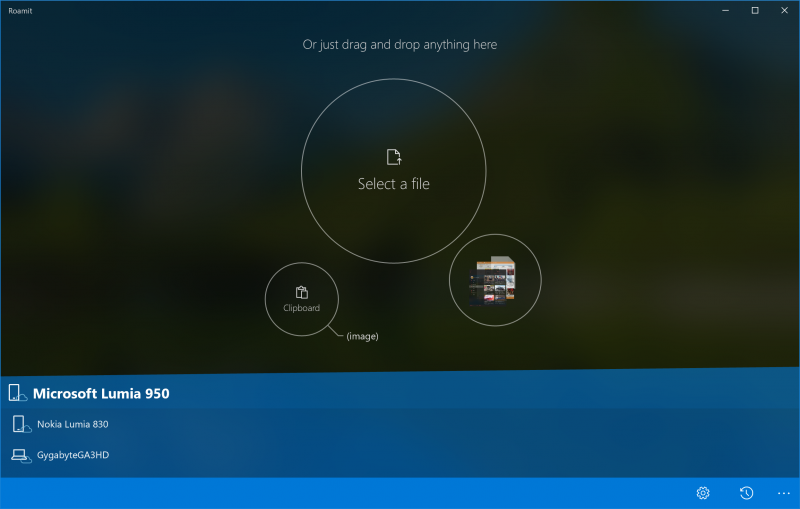
Unigram
Если вкратце – универсальный клиент крупного мессенджера Telegram. Пока детище Павла Дурова ленится выпустить UWP-приложение, команда деятельных разработчиков во всю разрабатывает и дополняет функциями Unigram. Хоть приложение и выпускается с пометкой Alpha в названии, оно явно не уступает в функционале официальному клиенту (а из интересных и нужных функций предлагает ответ на сообщение прямо из шторки уведомления), а по скорости работы даже превосходит его. Кстати, с некоторых пор приложение получило покровительство команды Telegram, а значит разработка и внедрение нового функционала будет вестись несколько более быстрыми темпами.
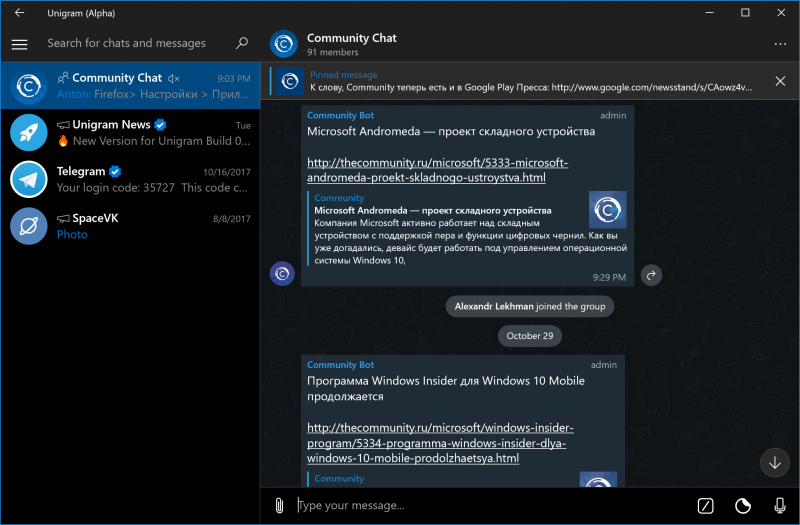
SpaceVK
Единственный UWP-клиент ВКонтакте. На данный момент находится в разработке и стадии закрытого тестирования, но уже скоро появится в магазине. Учитывая, что ВКонтакте забросила разработку своих клиентов под Windows 10 и Windows Phone, можно смело рекомендовать SpaceVK абсолютно каждому. Приложение, по сравнению с официальным клиентом, работает крайне быстро и имеет ряд преимуществ, включая возможность просмотра и создания историй, а также поддержку интерактивных уведомлений. Переходите на страницу сообщества приложения во ВКонтакте, чтобы узнать всю самую свежую информацию о ходе разработки приложения.
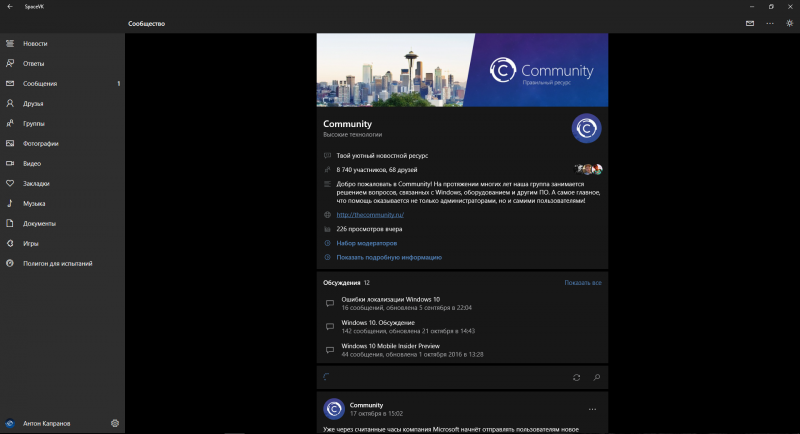
Colibri
Ну а если вам не нужен полноценный клиент ВК, а достаточно лишь мессенджера, то рекомендую обратить внимание на Colibri – простой, можно даже сказать спартанский мессенджер. Переписки, отправка фото и документов – этого будет достаточно многим.
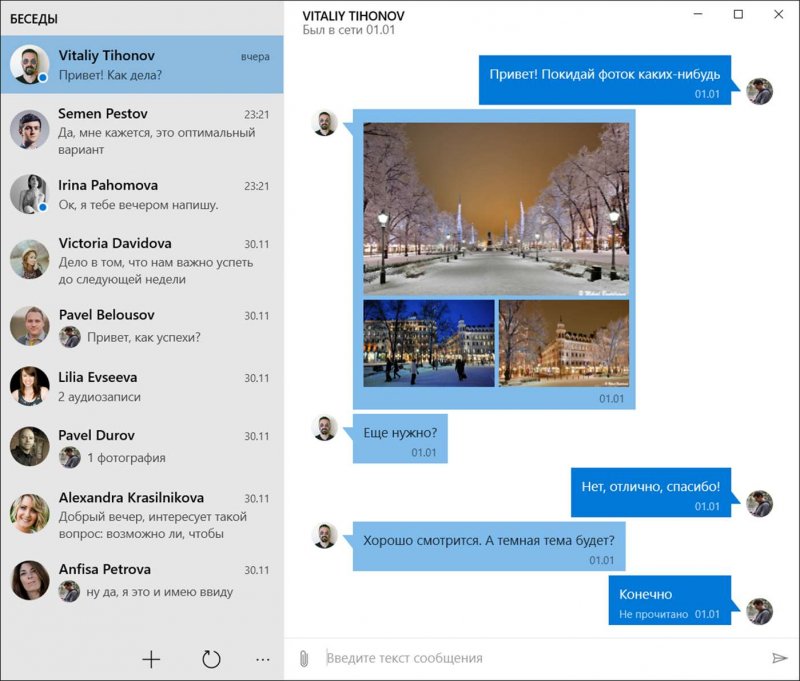
Monument Browser
В Windows Store много браузеров, но все они используют движок браузера Edge, поэтому различаются исключительно функционалом. И именно функционалом может похвастаться Monument. Материнский браузер – Edge – достаточно прост в своих возможностях и дизайне, в то время как Monument способен предложить синхронизацию вкладок между устройствами, поддержку режима Compact Overlay, ночной режим, сохранение сайтов, быстрое создание и редактирование скриншотов сайта, поддержку нескольких вкладок в одном окне. Да и вообще, Monument гораздо легче, чем Edge, в следствие чего крайне шустро работает даже на слабых устройствах, вроде планшетов на Intel Atom и 2 ГБ ОЗУ.
Monument Browser в Microsoft Store: https://www.microsoft.com/
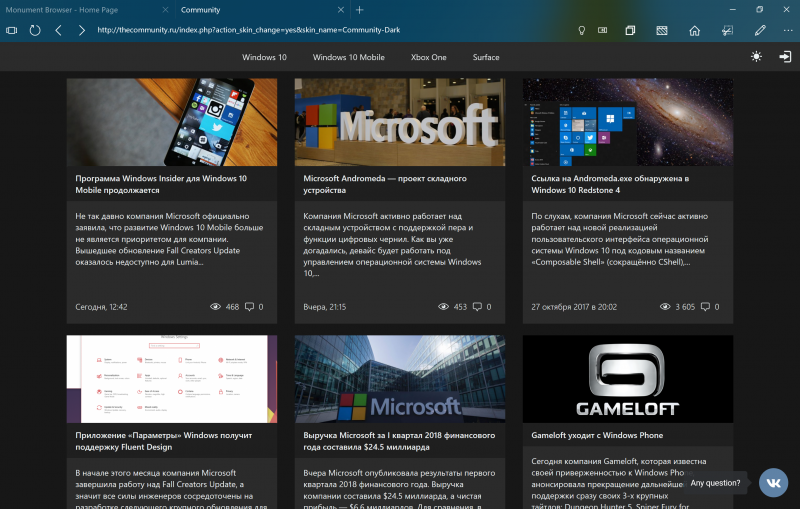
Translatium
Отличный клиент для переводчика Google. Выглядит симпатично, работает быстро, перевод осуществляется с помощью алгоритмов Google, которые за последнее время заметно подросли в своих возможностях.
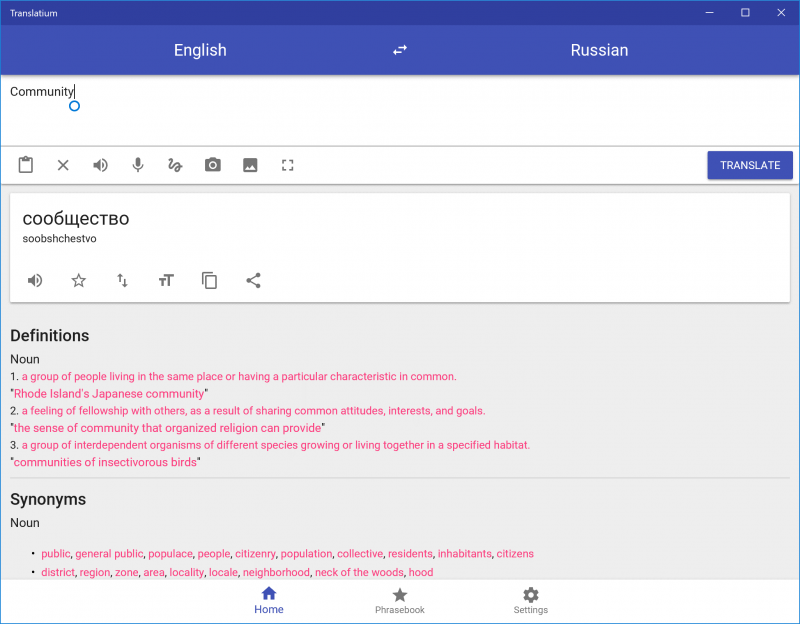
Torrex Pro
Рекомендуется всем, кто устал от старого и надоевшего uTorrent. Отличный дизайн и функционал позволяют считать Torrex лучшим BitTorrent-клиентом в Windows Store.
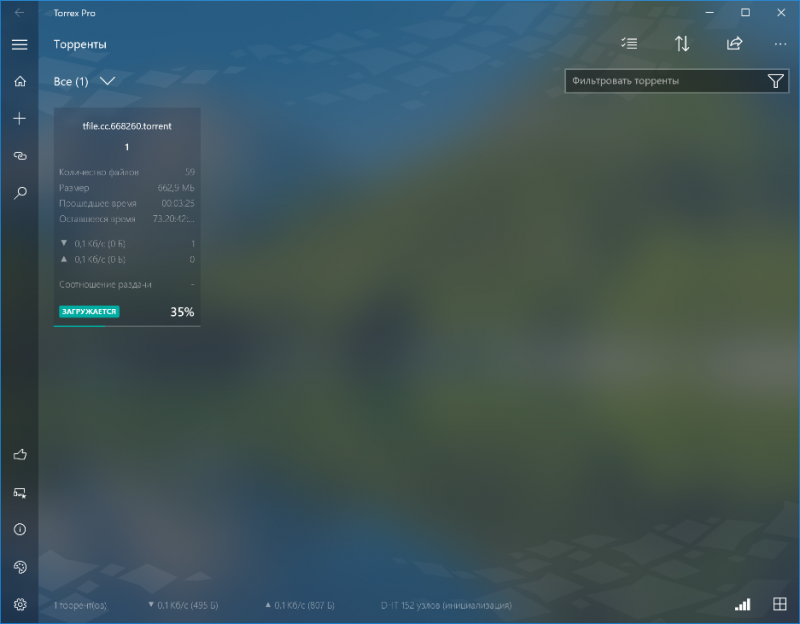
8Zip
Еще одно приложение, созданное заменить устаревшие Win32-программы. Вместо WinRAR и 7-Zip можно использовать 8Zip, который позволяет создавать и распаковывать большинство популярных видов архивов. От себя добавлю, что Torrex и 8Zip являются, вероятно, образцами реализации принципов UWP-дизайна.
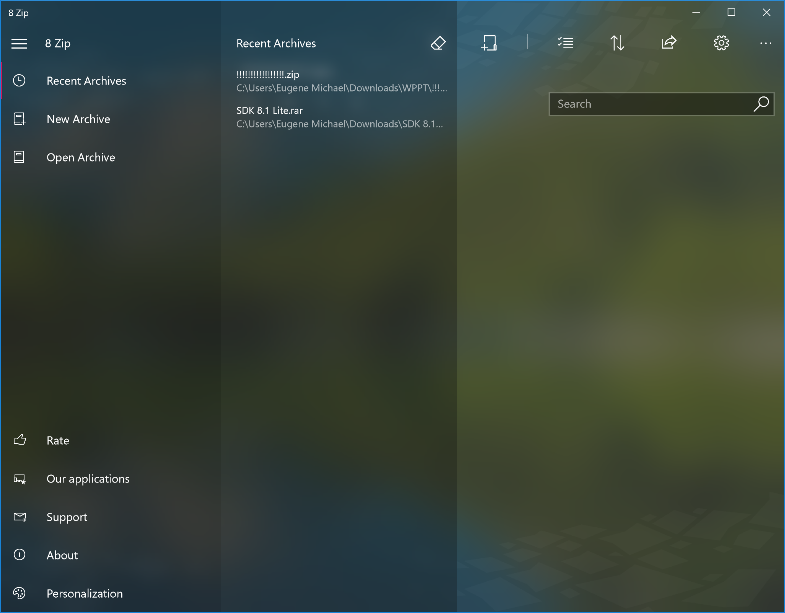
Appy Text
Простейший текстовый редактор для тех, кто устал от встроенного в Windows 10 Блокнота, не менявшегося многие и многие годы. Простой, стильный, построенный по канонам UWP – Appy Text хорошо заменит своего старшего брата.
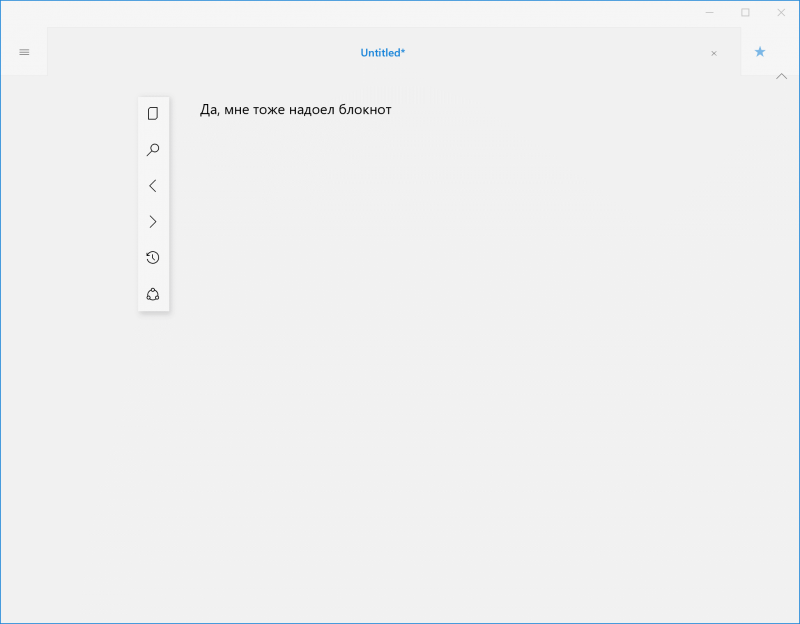
Hotspot Shield VPN
Отличное решение для тех, кто не хочет заморачиваться с настройками VPN и прокси. Достаточно нажать одну кнопку и ваше подключение будет защищено автоматически.
Hotspot Shield VPN в Microsoft Store: https://www.microsoft.com/
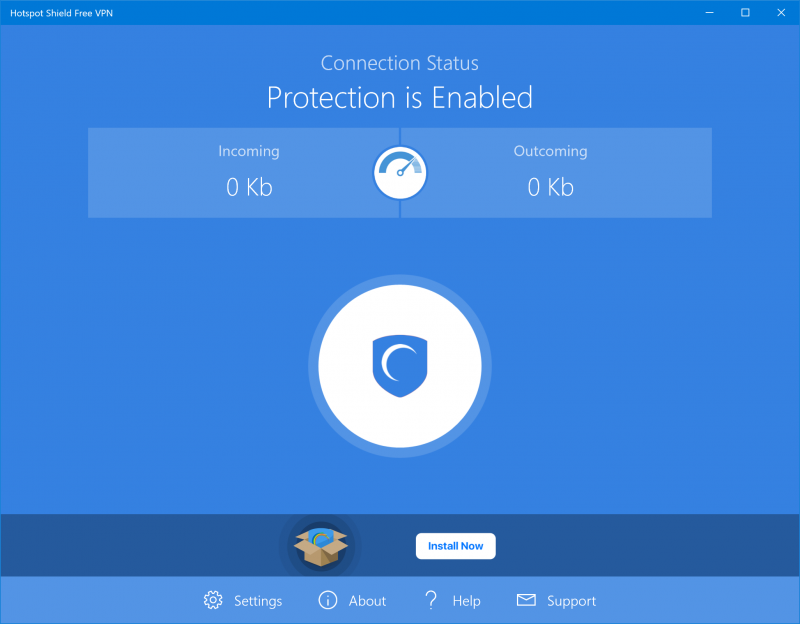
Polarr Photo Editor
Один из самых мощных графических редакторов в магазине Windows. Отлично подойдет для относительно продвинутого редактирования фотографий, так как обладает большим арсеналом инструментов для коррекции и обработки ваших снимков.
Polarr Photo Editor в Microsoft Store: https://www.microsoft.com/
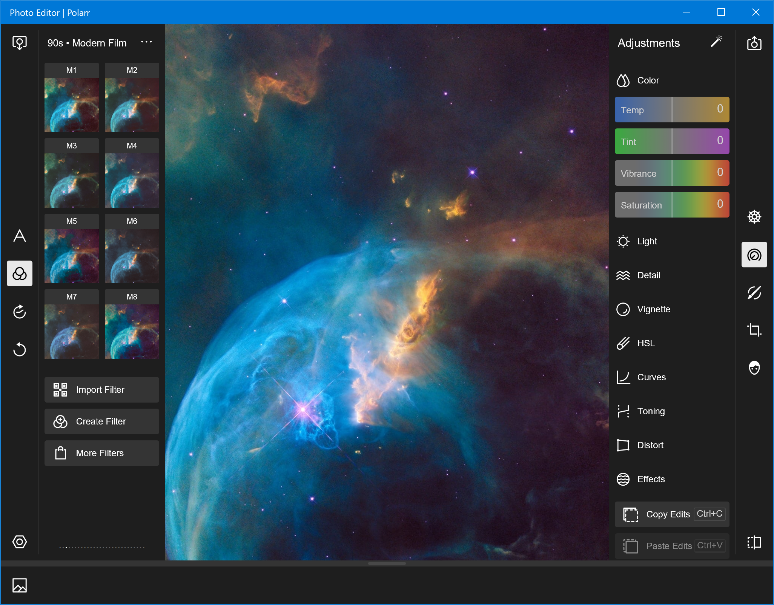
PixArt
Еще один фоторедактор, но несколько другой направленности. Если Polarr нужен для коррекции самого изображения, то PixArt – это скорее для творческой переработки этих фото. Вы можете рисовать на снимках, накладывать эффекты, фильтры, маски, вырезать объекты, редактировать портреты, создавать коллажи.

Microsoft To-Do
Microsoft оказалось недостаточно приобрести Wunderlist – популярное приложения для создания списков дел, поэтому на его основе было создано приложение To-Do. Возможно менее функциональное, но удобное, стильное и легкое.
Microsoft To-Do в Microsoft Store: https://www.microsoft.com/
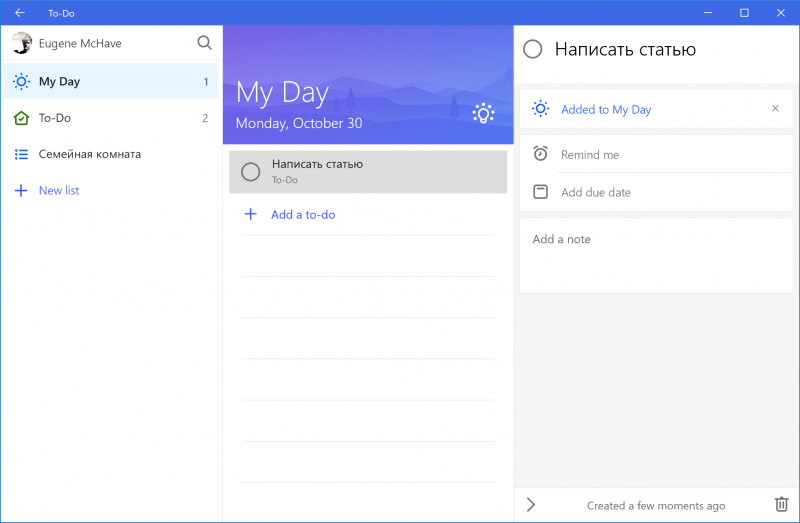
Bookviser Preview
Лучшее приложения для чтения электронных книг, функциональное и удобное.
Bookviser Preview в Microsoft Store: https://www.microsoft.com/
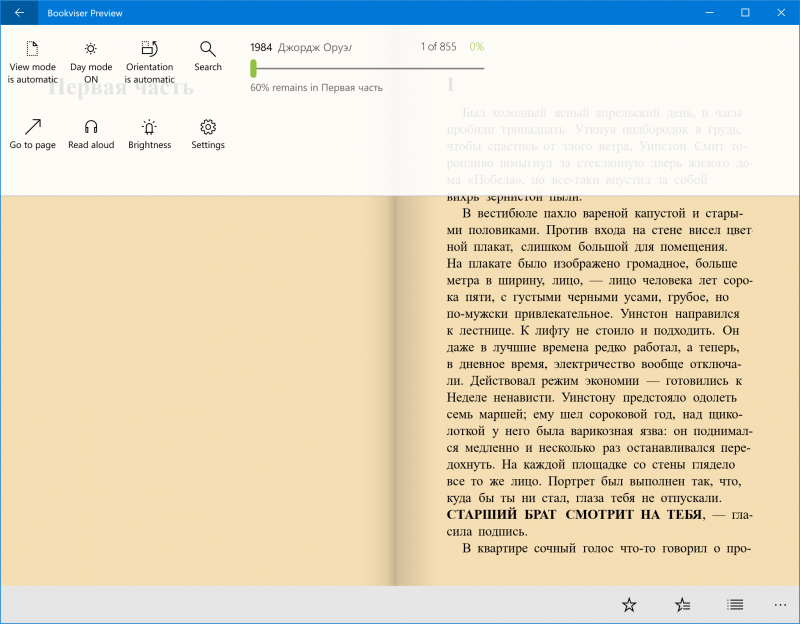
Wikio For Wikipedia
Удобная читалка для статей Википедии. Простой интерфейс и быстрый поиск пригодятся, когда надо что-то быстро найти в главной современной энциклопедии.
Wikio For Wikipedia в Microsoft Store: https://www.microsoft.com/
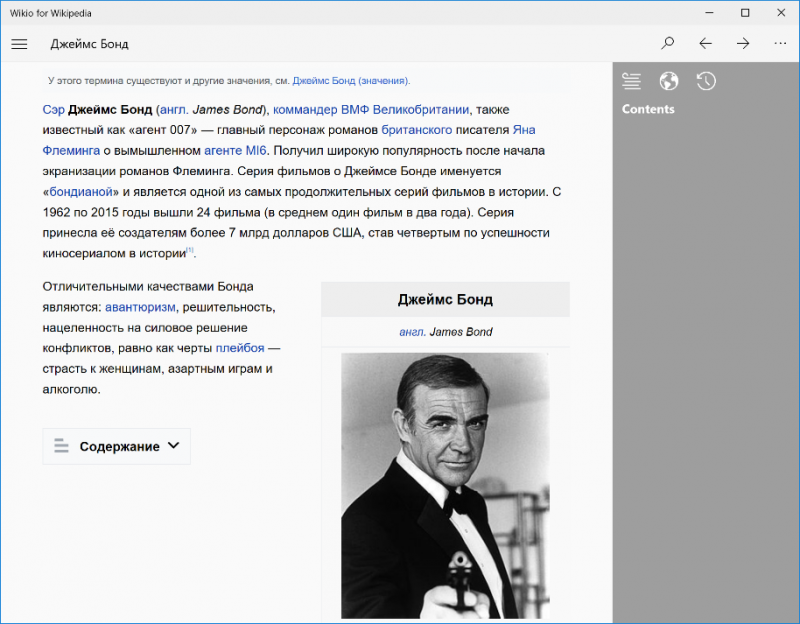
Tweet It!
Конечно, существует и официальный UWP-клиент Twitter, однако Tweet It явно превосходит его и по функциональности, и по дизайну. Правда это приложение не бесплатное, но свою стоимость оно оправдывает на все 100%.
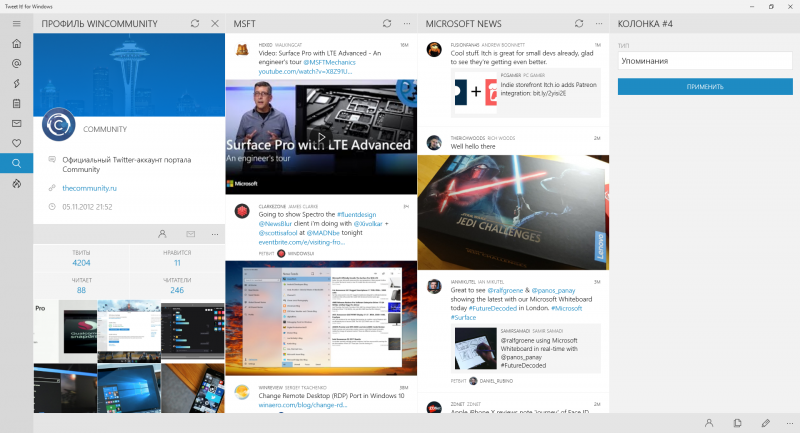
Это был список моих самых любимых UWP-приложений. А какие UWP-приложения нравятся лично вам? Пишите в комментариях!
Источник: thecommunity.ru